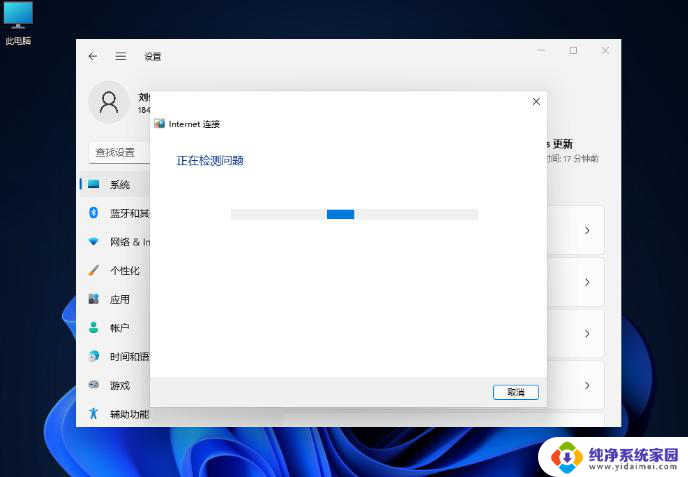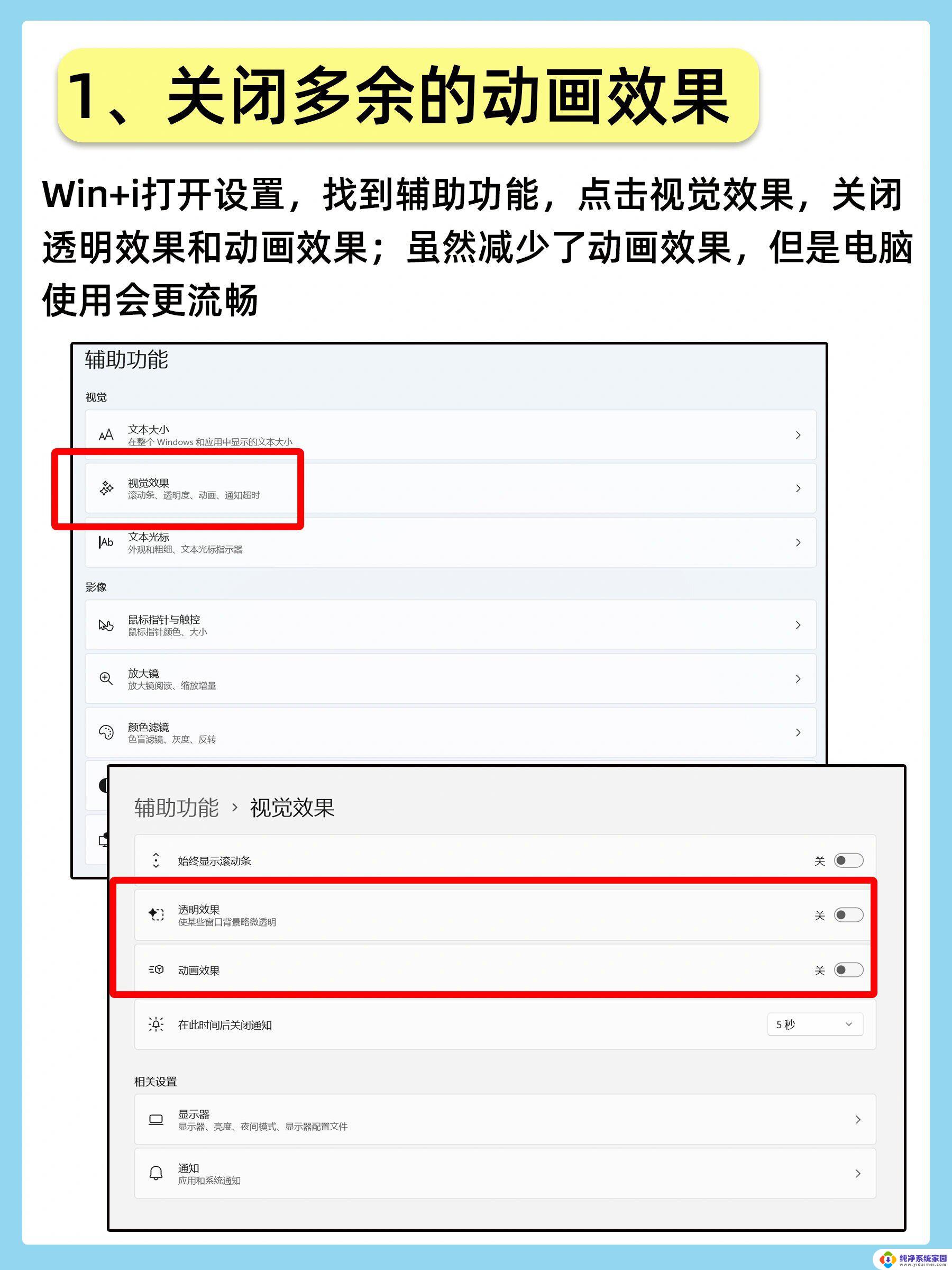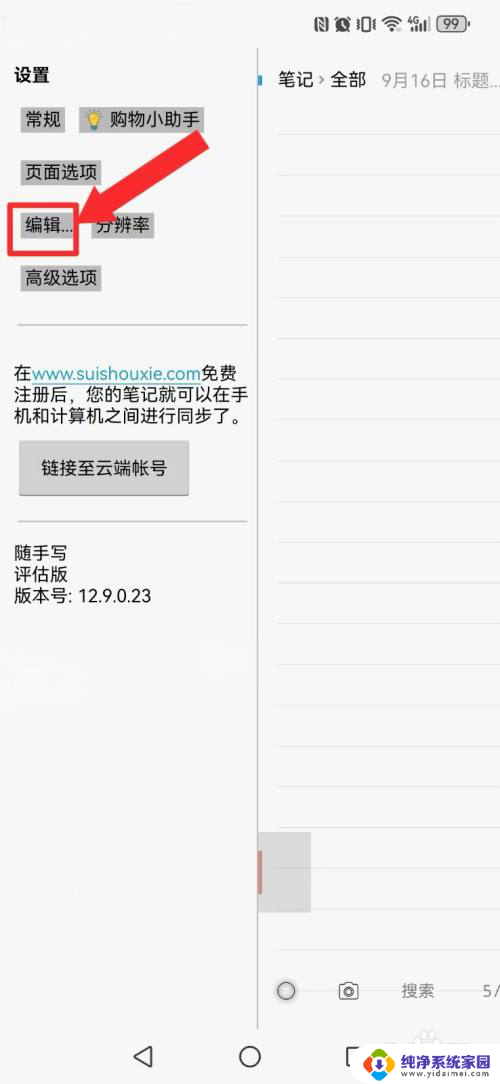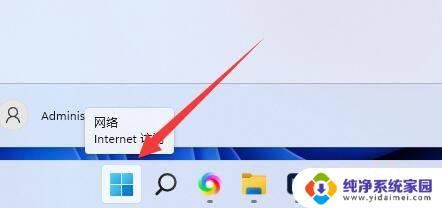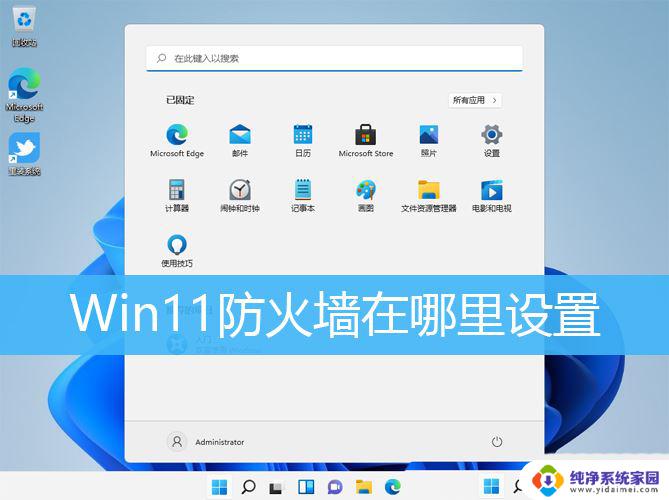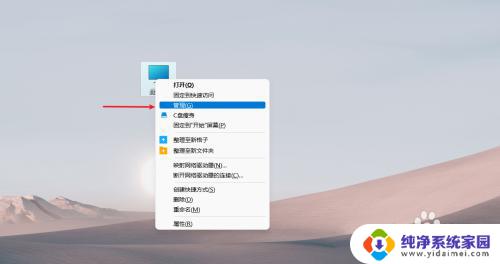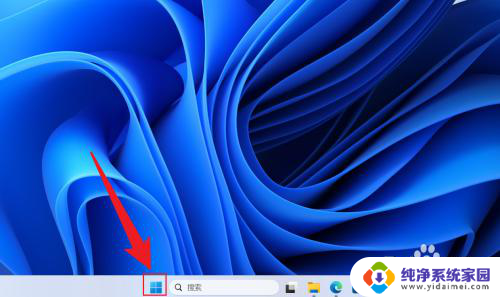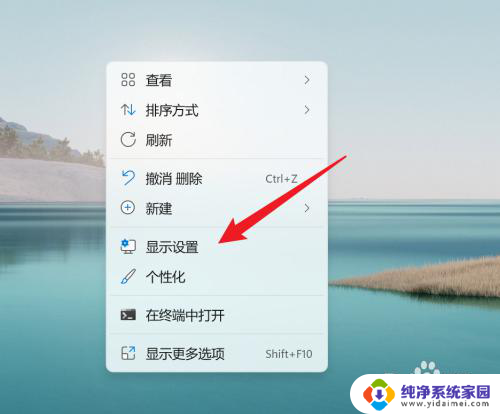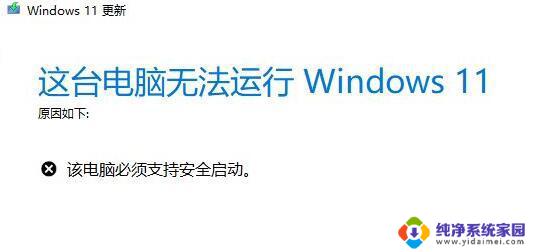win11系统开启定位 Win11定位服务开启步骤
更新时间:2024-11-08 13:57:08作者:jiang
在Win11系统中开启定位服务是非常重要的,可以让我们的设备更精准地定位位置信息,想要开启Win11的定位服务,首先我们需要打开系统设置,然后点击隐私与安全选项,接着进入位置选项,最后在位置服务中将其开启即可。这样一来我们就可以享受到更便捷的定位服务,让我们的生活更加便利。
Win11定位服务启用的方法1、打开win11电脑,点击开始菜单。
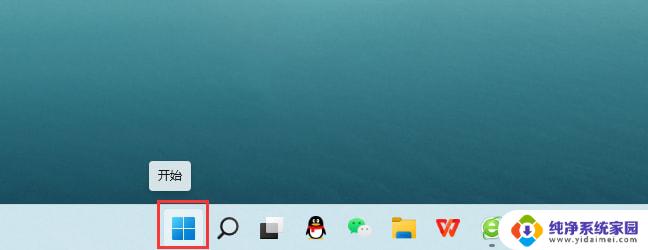
2、点击设置,如下图。
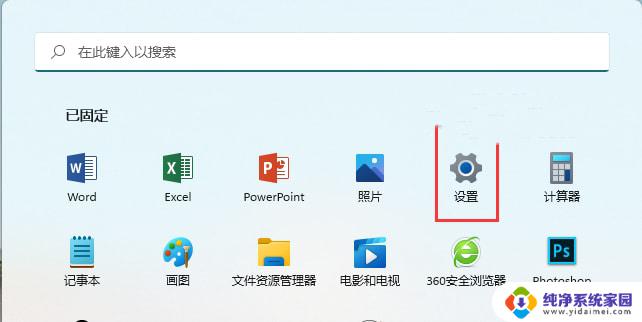
3、点击隐藏和安全性,如下图:
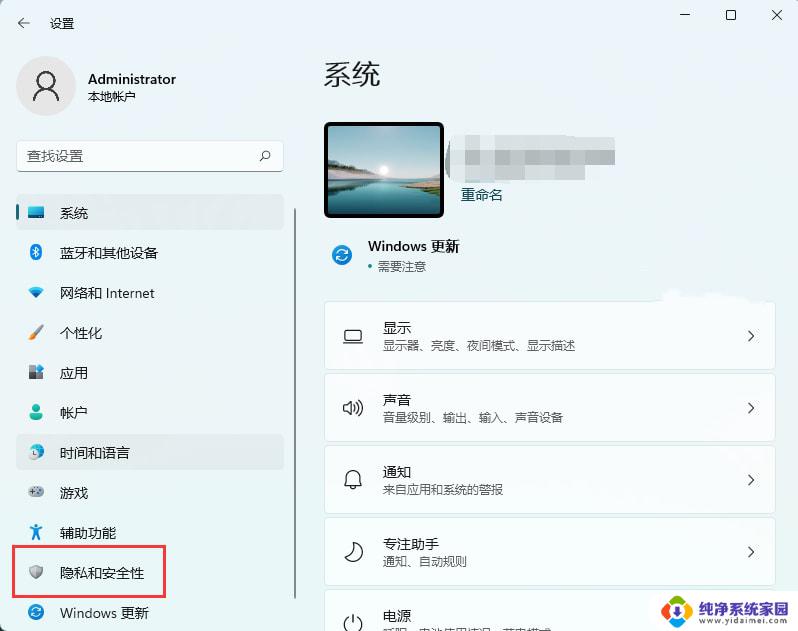
4、点击查找我的设备,如下图:
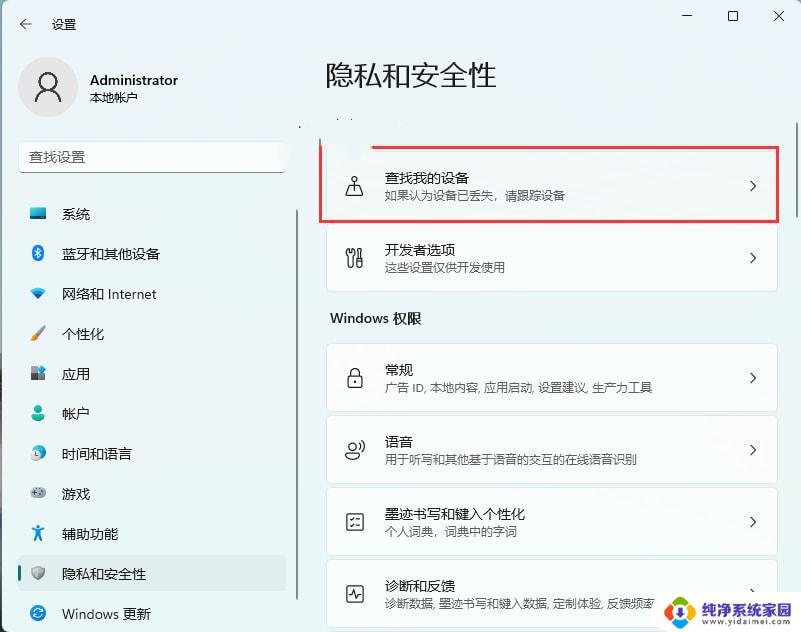
5、点击位置设置,如下图:
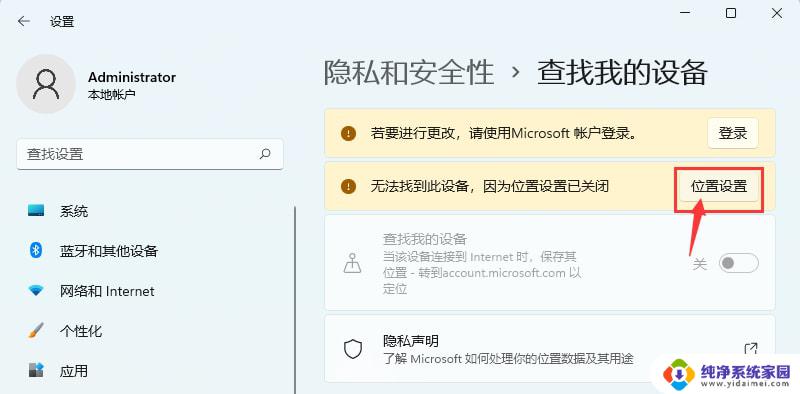
6、点击定位服务,点击关。
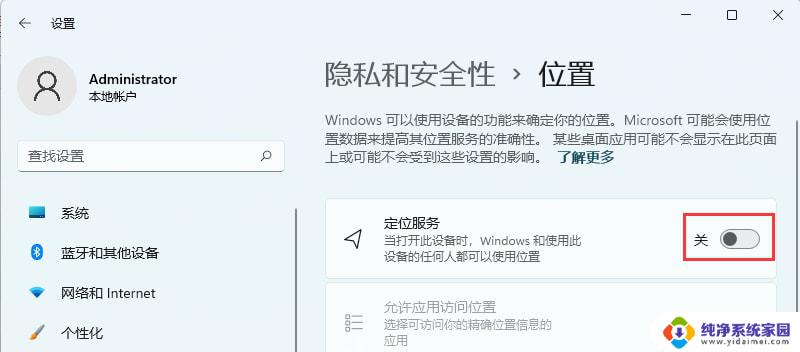
7、这样就开启了定位服务,如下图:
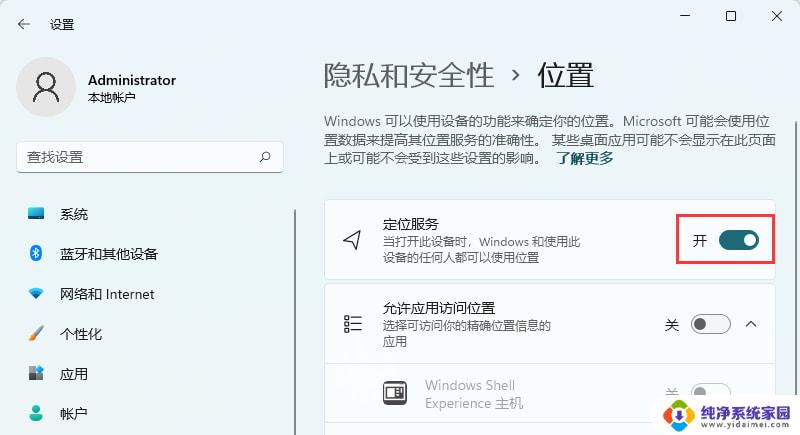
以上就是win11系统开启定位的全部内容,如果有遇到这种情况,那么你就可以根据小编的操作来进行解决,非常的简单快速,一步到位。